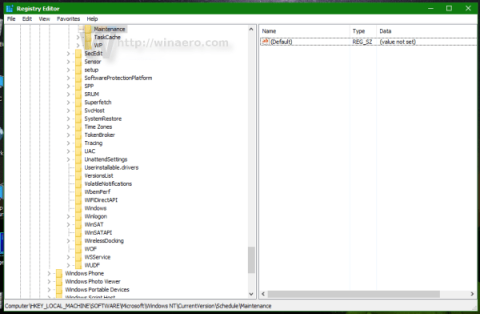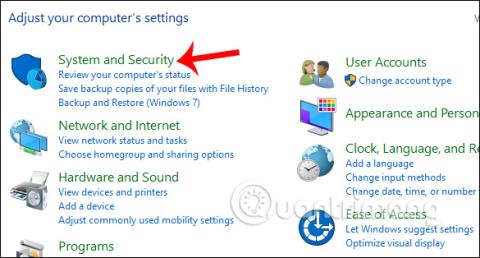Η Auto Maintenance είναι μια δυνατότητα παρασκηνίου που εκτελεί αυτόματα σαρώσεις διόρθωσης σφαλμάτων, ανασυγκρότηση, διαγνωστικά συστήματος, ενημερώσεις λογισμικού... στα Windows.
Παρόλο που η Microsoft ανέπτυξε τη δυνατότητα Auto Maintenance για να κάνει τα Windows να λειτουργούν πιο ομαλά. Ωστόσο, κατά τη διαδικασία χρήσης της Αυτόματης Συντήρησης, το μηχάνημα κολλάει λόγω διενέξεων συστήματος, με αποτέλεσμα πολλοί χρήστες να αισθάνονται άβολα.
Στο παρακάτω άρθρο, το Tips.BlogCafeIT θα σας καθοδηγήσει πώς να απενεργοποιήσετε τη δυνατότητα Αυτόματης Συντήρησης στα Windows 10.
Για να απενεργοποιήσετε τη δυνατότητα αυτόματης συντήρησης στα Windows 10, ακολουθήστε τα παρακάτω βήματα:
Βήμα 1:
Πατήστε το συνδυασμό πλήκτρων Win + R για να ανοίξετε το παράθυρο Εκτέλεση, μετά πληκτρολογήστε regedit στο παράθυρο Εκτέλεση και πατήστε Enter για να ανοίξετε τον Επεξεργαστή Μητρώου.
Βήμα 2:
Όταν εμφανιστεί το παράθυρο του Επεξεργαστή Μητρώου, μεταβείτε στη διαδρομή:
HKEY_LOCAL_MACHINE\SOFTWARE\Microsoft\Windows NT\CurrentVersion\Schedule\Maintenance
Εάν δεν μπορείτε να βρείτε το κλειδί, μπορείτε να δημιουργήσετε αυτά τα κλειδιά.

Βήμα 3:
Θα δείτε τώρα την τιμή MaintenanceDisabled που έχει οριστεί στο 0 από προεπιλογή . Εάν θέλετε να απενεργοποιήσετε τη δυνατότητα αυτόματης συντήρησης στα Windows 10, αλλάξτε την τιμή στο Value Date σε 1 .
Σε περίπτωση που δεν βρεθεί το MaintenanceDisabled, μπορείτε να δημιουργήσετε μια νέα τιμή DWORD 32-bit, στη συνέχεια να μετονομάσετε αυτήν την τιμή σε MaintenanceDisabled και στη συνέχεια να ορίσετε την τιμή στο Value Data σε 1 .
Βήμα 4:
Επανεκκινήστε τον υπολογιστή σας με Windows 10.
Από εδώ και στο εξής, η δυνατότητα αυτόματης συντήρησης στα Windows 10 είναι απενεργοποιημένη.
Εάν θέλετε να ενεργοποιήσετε ξανά τη δυνατότητα Automatic Maintenance, ορίζετε την τιμή MaintenanceDisabled σε 0 ή μπορείτε να διαγράψετε την τιμή MaintenanceDisabled.
Μπορείτε να ανατρέξετε σε μερικά ακόμη άρθρα παρακάτω:
Καλή τύχη!